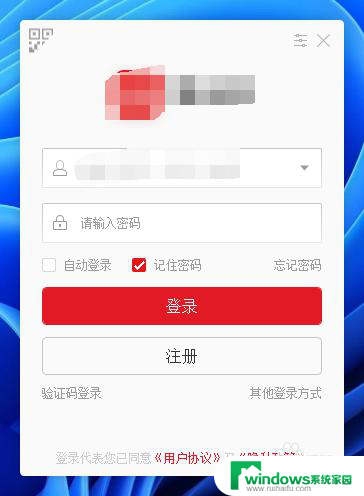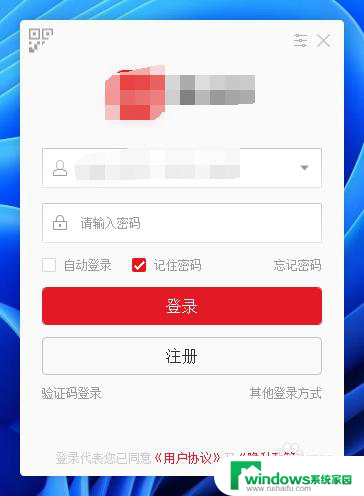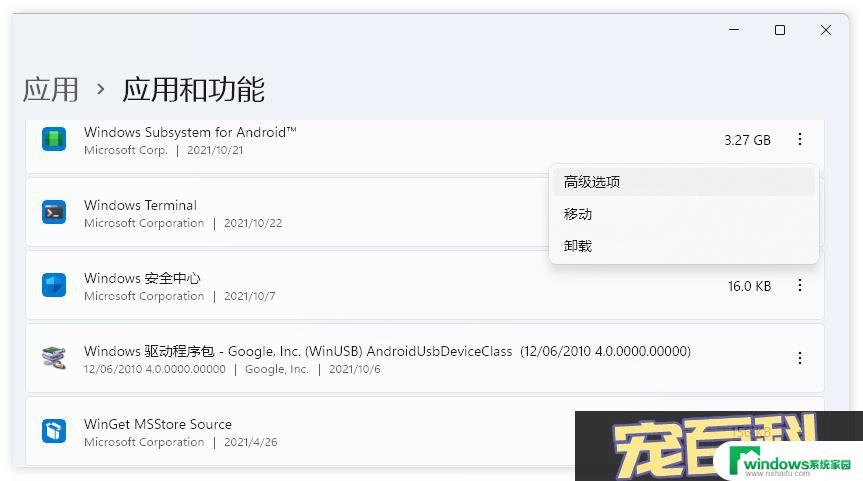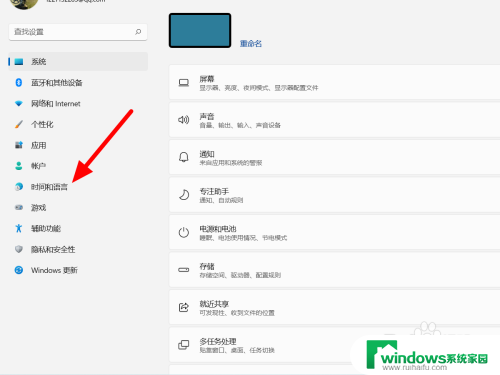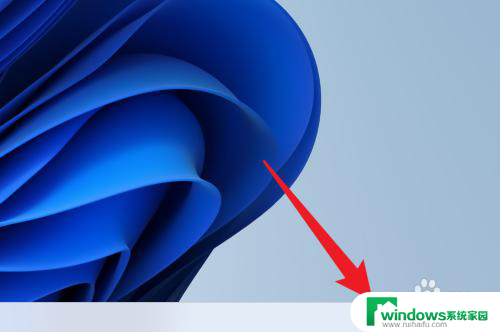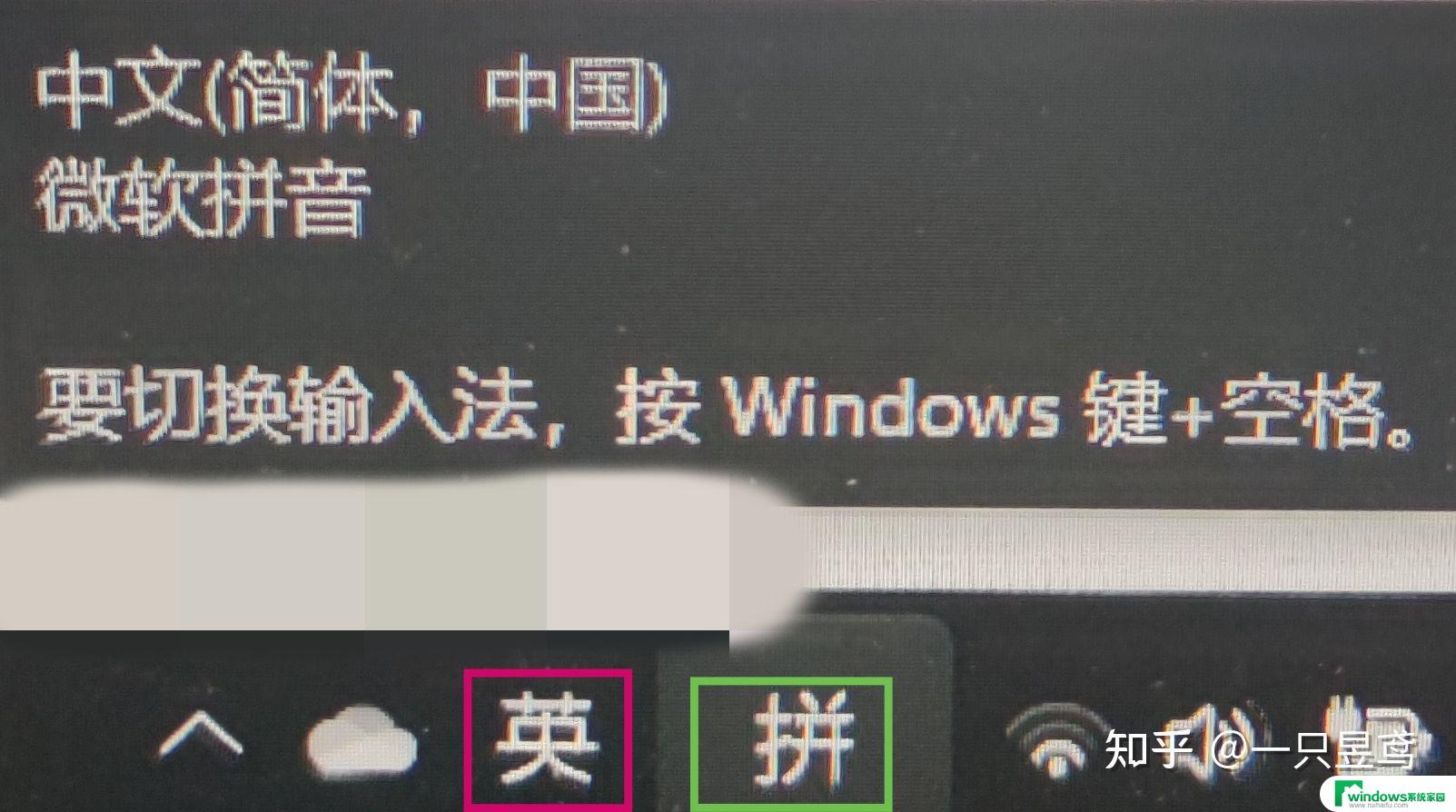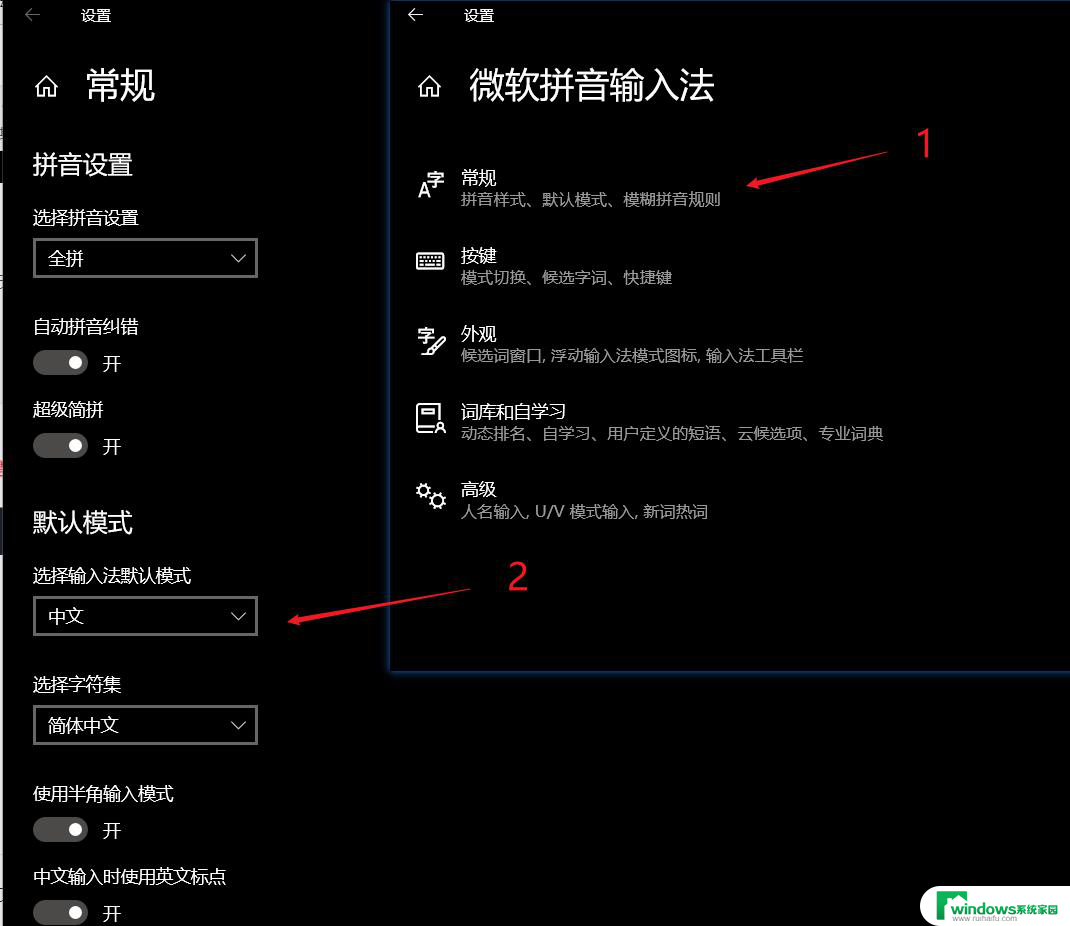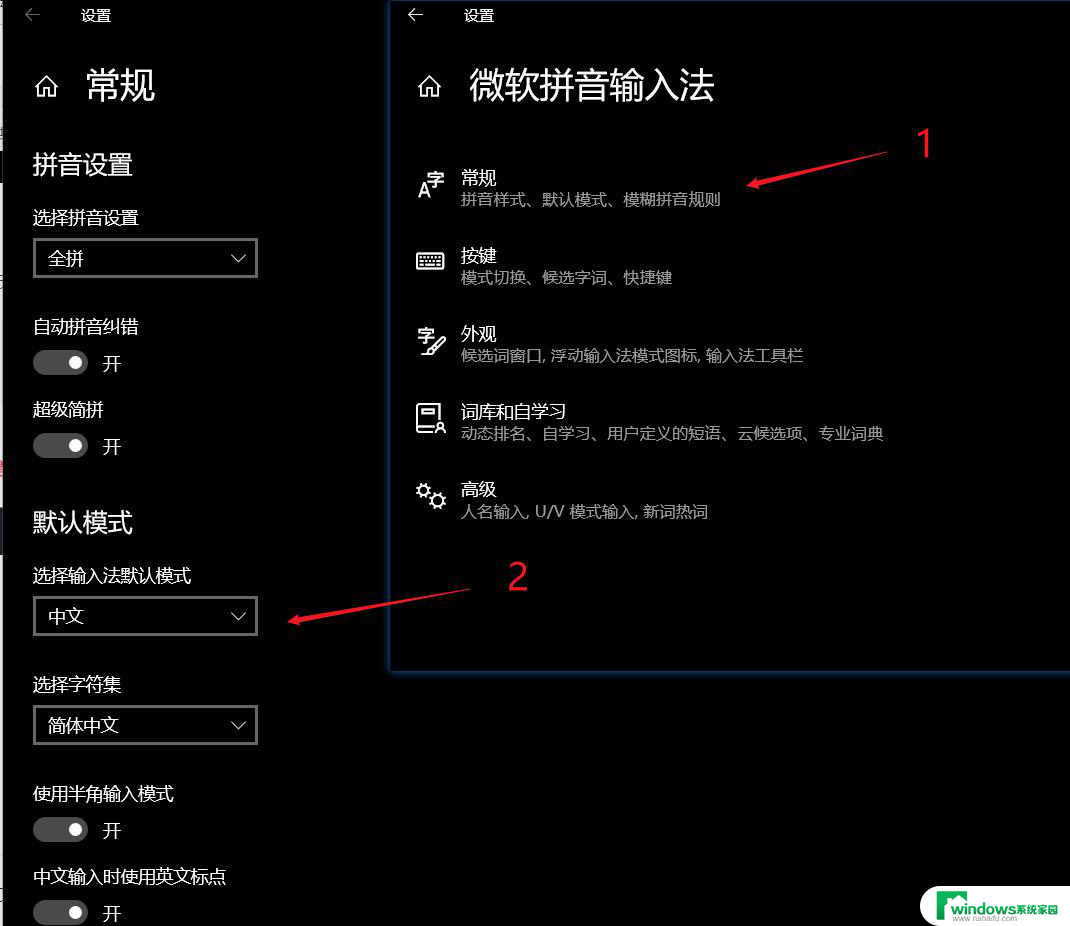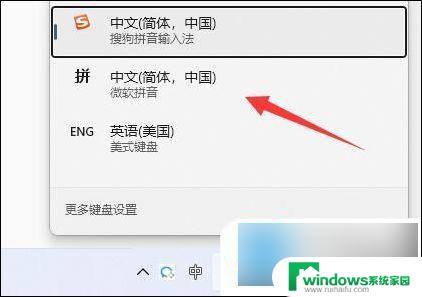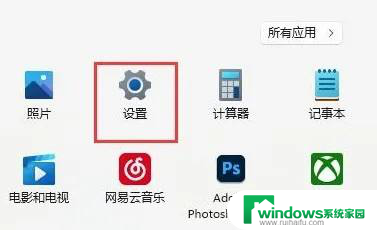win11数字键盘不能输数字 win11小键盘按键失灵无法输入数字怎么办
更新时间:2024-03-14 08:43:37作者:yang
随着Win11操作系统的问世,许多用户纷纷升级并迎来了全新的使用体验,有些用户却遇到了一个令人困扰的问题,即Win11操作系统下数字键盘无法正常输入数字的情况。当他们需要输入数字时,却发现数字键盘按键失灵,无法起到应有的作用。面对这一问题,我们应该如何解决呢?本文将针对此问题进行探讨,并为大家提供一些实用的解决方法,帮助大家顺利解决Win11数字键盘无法输入数字的困扰。
win11数字键盘不能输数字:
1、点击任务栏上的搜索(Win+S)图标。
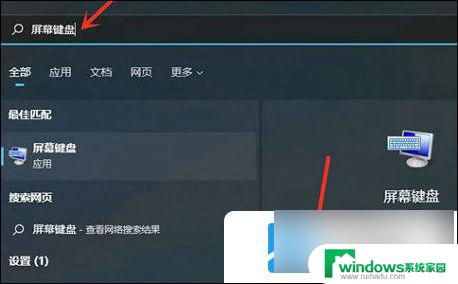
2、搜索框输入屏幕键盘,点击打开系统给出的最佳匹配屏幕键盘应用。
3、打开屏幕键盘后,点击选项。
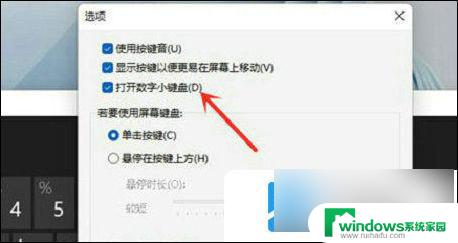
4、选项窗口,勾选打开数字小键盘,点击确定。
5、屏幕键盘点击Numlock键,就可以打开小键盘开关。这样就能输入数字。
以上就是关于win11数字键盘无法输入数字的全部内容,如果有遇到相同情况的用户,可以按照小编的方法来解决。